주:
- 이 사용지침서에서는 Oracle Cloud에 액세스해야 합니다. 무료 계정에 등록하려면 Oracle Cloud Infrastructure Free Tier 시작하기를 참조하십시오.
- Oracle Cloud Infrastructure 인증서, 테넌시 및 구획에 대한 예제 값을 사용합니다. 실습을 마칠 때는 이러한 값을 클라우드 환경과 관련된 값으로 대체하십시오.
인터넷 기반 액세스를 위해 Oracle Cloud VMware Solution SDDC에서 NSX 고급 로드 밸런서에 HTTP 가상 서비스 구성
개요
이 시리즈에서는 NSX 고급 로드 밸런서(이전 명칭 Avi Networks) 컨트롤러를 성공적으로 배포 및 구성하고, DNS 가상 서비스를 설정하고, HTTP 가상 서비스를 배포하고, 내부 사용자가 웹 서버에 액세스할 수 있도록 원활한 연결을 지원했습니다.
이 자습서는 범위를 확장하는 다섯 번째 자습서입니다. 이 자습서는 Oracle Cloud VMware Solution SDDC(Software-Defined Data Center) 내의 NSX ALB(NSX Advanced Load Balancer)에 HTTP 가상 서비스를 배포하는 과정을 안내하며 인터넷을 통해 액세스할 수 있도록 하는 데 중점을 둡니다.
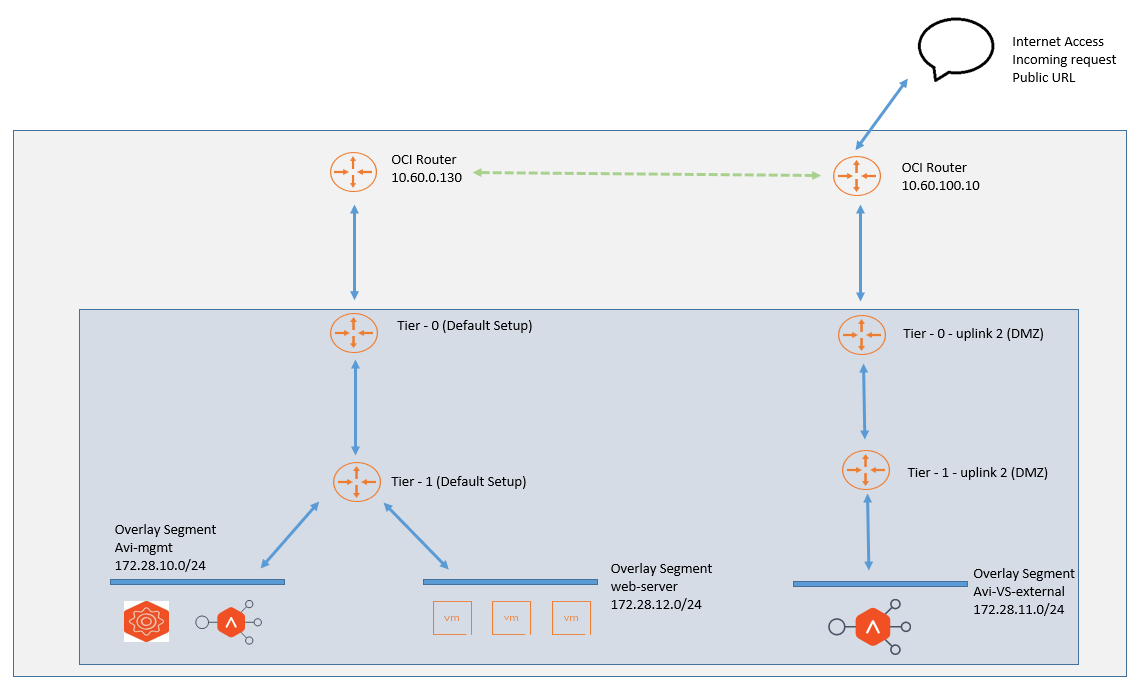
목표
- 관리자는 외부 사용자 또는 인터넷 기반 액세스를 위한 도메인 이름을 통해 Oracle Cloud VMware Solution SDDC의 NSX Advanced Load Balancer에서 HTTP 가상 서비스를 배포하고 액세스할 수 있습니다.
필요 조건
- NSX ALB(Avi) 컨트롤러가 Oracle Cloud VMware Solution SDDC에 배포되었습니다. 사용지침서 1: 배포 VMware NSX 고급 로드 밸런서 on Oracle Cloud VMware Solution SDDC를 참조하십시오.
작업 1: Oracle Cloud VMware Solution 오버레이 세그먼트에 대한 인바운드 외부 접속 설정
이전 자습서에서는 내부 사용자에 대해서만 웹 서버에 대한 액세스를 배포, 구성 및 설정했습니다.
이제 Nginx 가상 서비스 IP를 Oracle Cloud Infrastructure(OCI)의 공용 IP에 매핑해야 합니다. 이 IP는 공용 도메인 이름과 연결됩니다. 이렇게 하면 웹 서버에 대한 외부 액세스가 설정됩니다.
Oracle Cloud VMware Solution SDDC에서 DMZ(Demilitarized Zone) 환경을 설정하려면 A Detailed Guide to Deploy a DMZ on NSX-T for Oracle Cloud VMware Solution를 참조하십시오. 설정이 배포되면 전용 Tier-0 및 Tier-1을 갖춘 다른 NSX 에지 세트가 제공됩니다.
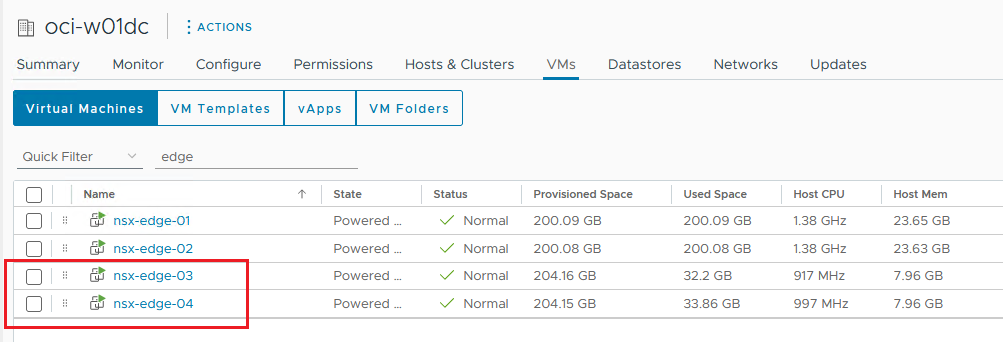
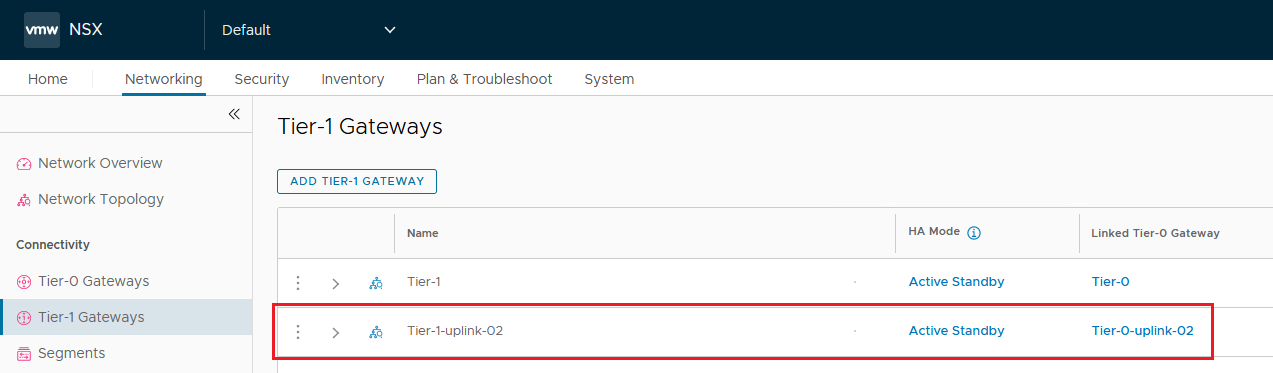
작업 2: NSX ALB(Avi) 컨트롤러 구성
Oracle Cloud VMware Solution에 DMZ를 구성하고 NSX ALB(Avi) 컨트롤러를 배포했습니다. 이제 구성을 설정해야 합니다.
-
이 시리즈의 [튜토리얼 2: VMware NSX Advanced Load Balancer on Oracle Cloud VMware Solution 구성을 따르고 다음 작업을 완료합니다.
-
작업 1: vCenter 및 NSX-T 인증서 추가
-
작업 2: Oracle Cloud VMware Solution vCenter에서 콘텐츠 라이브러리 생성.
-
작업 3: NSX ALB(Avi) 컨트롤러에서 DNS 및 IPAM 프로파일을 만듭니다.
참고: NSX 오버레이 세그먼트를 추가로 만들어야 합니다.
-
-
Oracle Cloud VMWare Solution NSX-T 포털에 로그인하고 네트워킹 및 세그먼트로 이동합니다. NSX 탭에서 세그먼트 추가를 누릅니다.
-
다음 정보를 입력하고 저장을 누릅니다.
- 이름: 이름을 입력합니다.
- 연결된 게이트웨이: 적절한 Tier-1을 선택합니다(이 자습서에서는 DMZ 업링크 2가 지원함).
- 전송 구역: 오버레이-TZ 전송 구역을 선택합니다.
- 서브넷: CIDR을 입력합니다.
- 웹 서버는 정적 IP를 가지므로 DHCP를 사용으로 설정하지 않습니다.
-
또한 호스트 관리 네트워크 및 웹 서버에 대한 오버레이 네트워크를 추가로 만들어야 합니다.
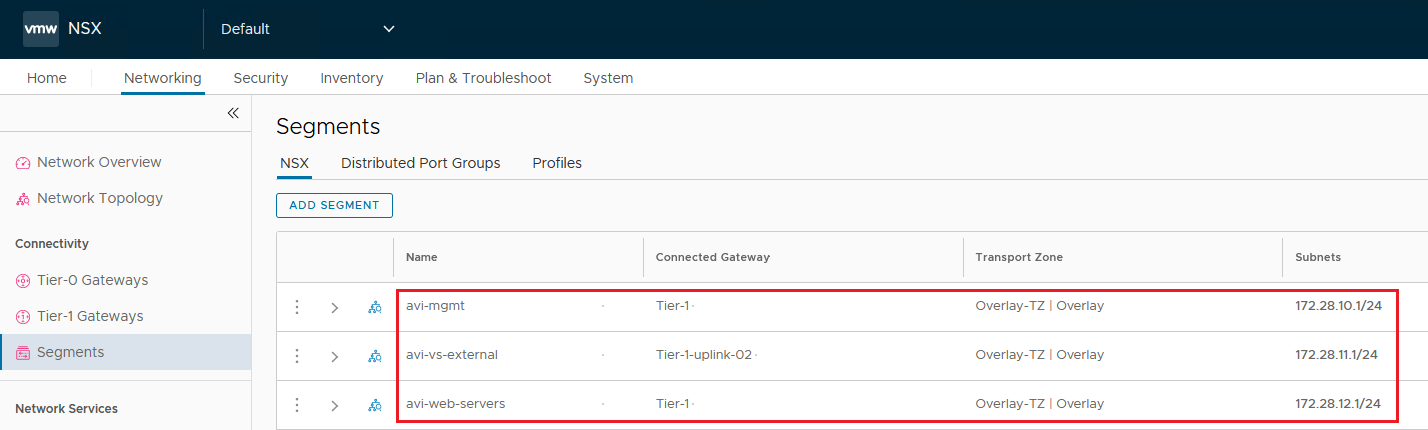
- 계속해서 작업 5의 튜토리얼 2: Configure VMware NSX Advanced Load Balancer on Oracle Cloud VMware Solution을 따르십시오. 다음 필수 단계는 NSX-T를 클라우드 커넥터로 원활하게 통합하는 것입니다.
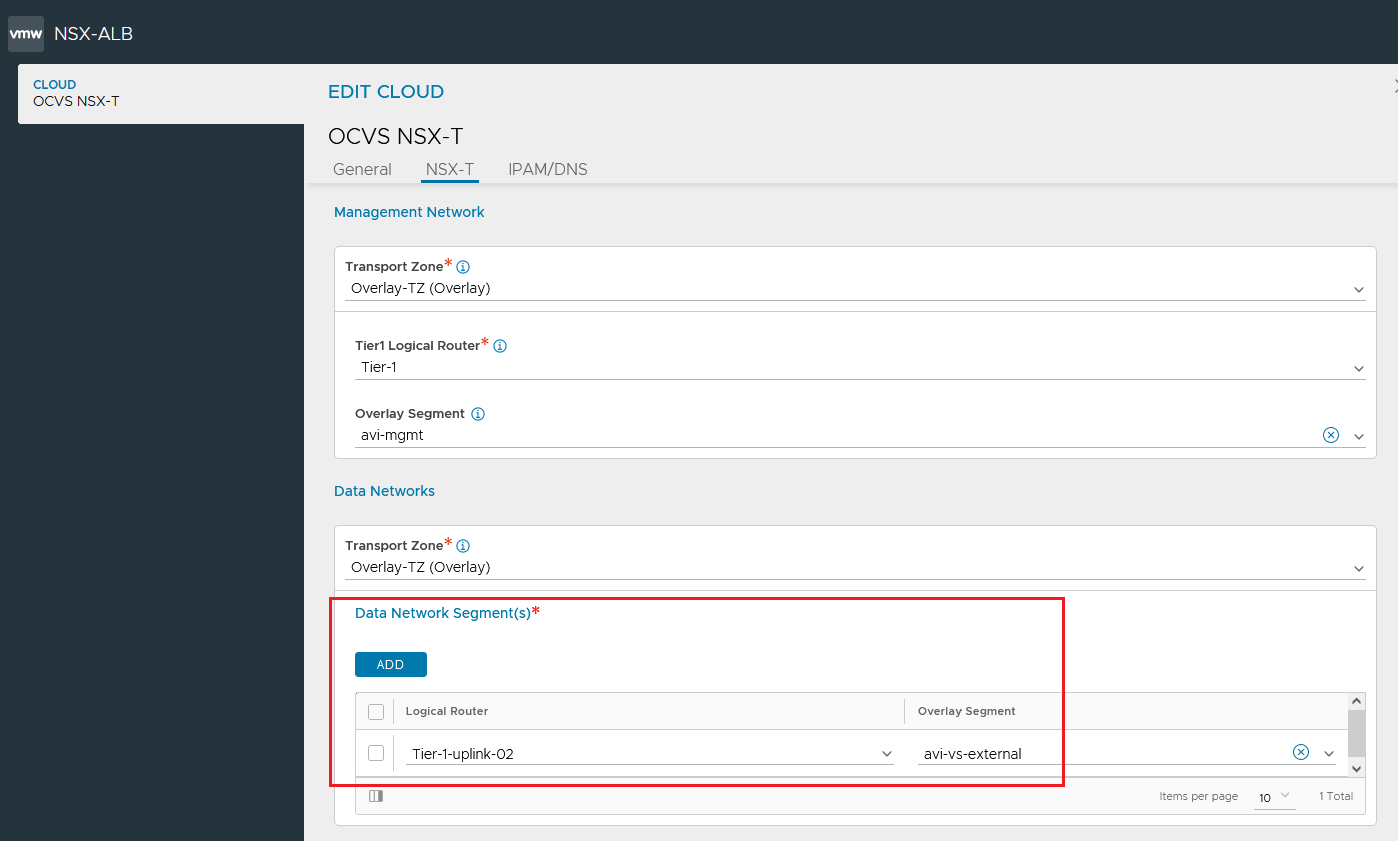
참고: 대부분의 단계는 자습서 2: Oracle Cloud VMware Solution에서 VMware NSX 고급 로드 밸런서 구성과 동일하게 유지되며, 데이터 네트워크 세그먼트는 사용자가 인터넷을 통해 연결할 때 DMZ Tier-01에 맞춰 조정됩니다.
작업 3: DNS 가상 서비스 구성 및 배치
DNS 가상 서비스를 배포하려면 자습서 3: Oracle Cloud VMware Solution SDDC의 NSX 고급 로드 밸런서에서 DNS 가상 서비스 구성을 참조하고 다음 작업을 완료하십시오.
- 작업 1: NSX-T Cloud 커넥터 네트워크 프로파일에서 IP 범위를 정의합니다.
공용 액세스를 위해 DMZ에 avi-vs-external인 가상 서비스 네트워크를 배치하려면 avi-vs-external 오버레이 세그먼트를 Tier-1-uplink-2 DMZ 업링크로 참조해야 합니다.
설치가 완료되면 이제 DNS 가상 서비스를 배포해야 합니다. 튜토리얼 3: Oracle Cloud VMware Solution SDDC에서 NSX 고급 로드 밸런서에서 DNS 가상 서비스 구성의 작업 3에 따라 이전에 구성한 VIP에 대해 avi-vs-external를 선택하고 다른 단계는 동일합니다.
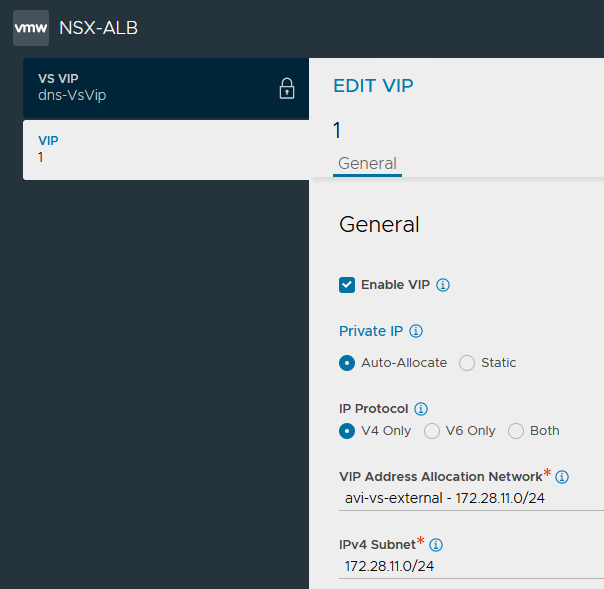
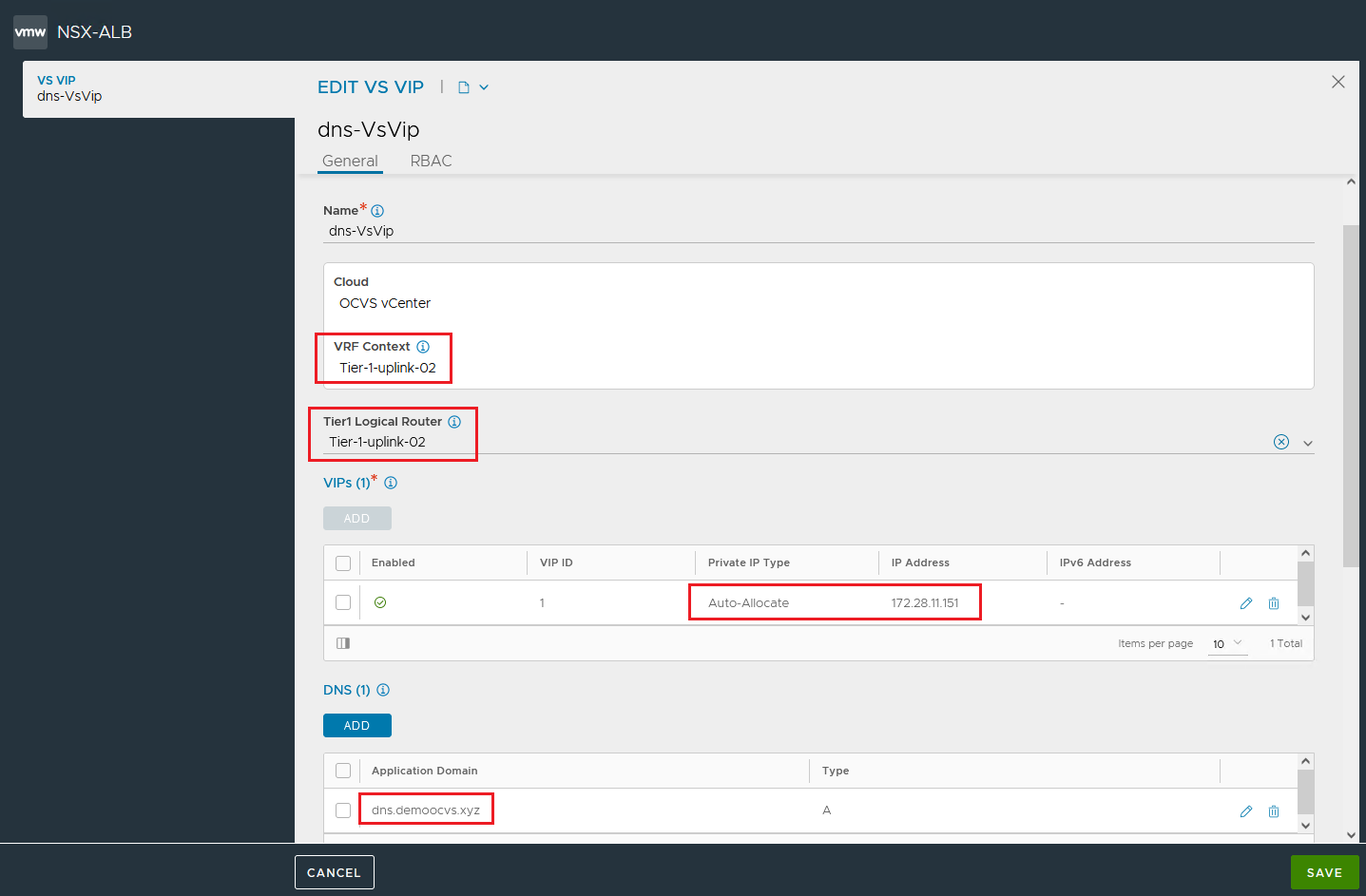
작업 4: HTTP 가상 서비스 구성 및 배치
HTTP 가상 서비스를 배치하려면 자습서 4: 내부 사용자를 위한 Oracle Cloud VMware Solution SDDC의 NSX 고급 로드 밸런서에서 HTTP 가상 서비스 구성을 참조하고 작업 2를 완료합니다. VIP 생성 중에는 avi-vs-external인 VRF 지원 오버레이 세그먼트를 선택해야 하며 다른 단계는 동일하게 유지됩니다.
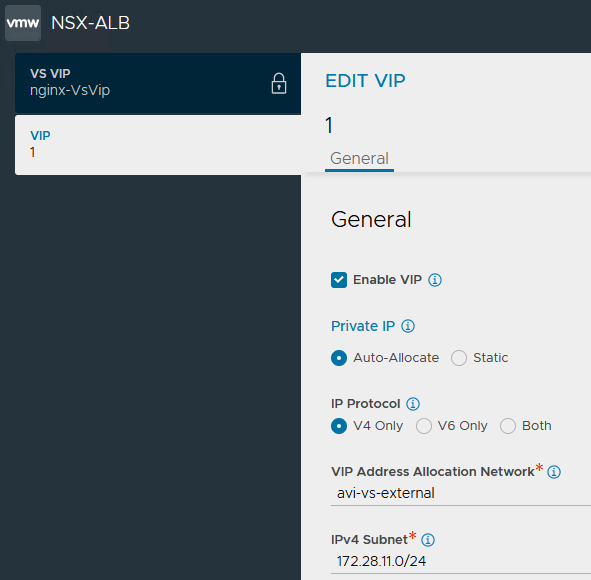
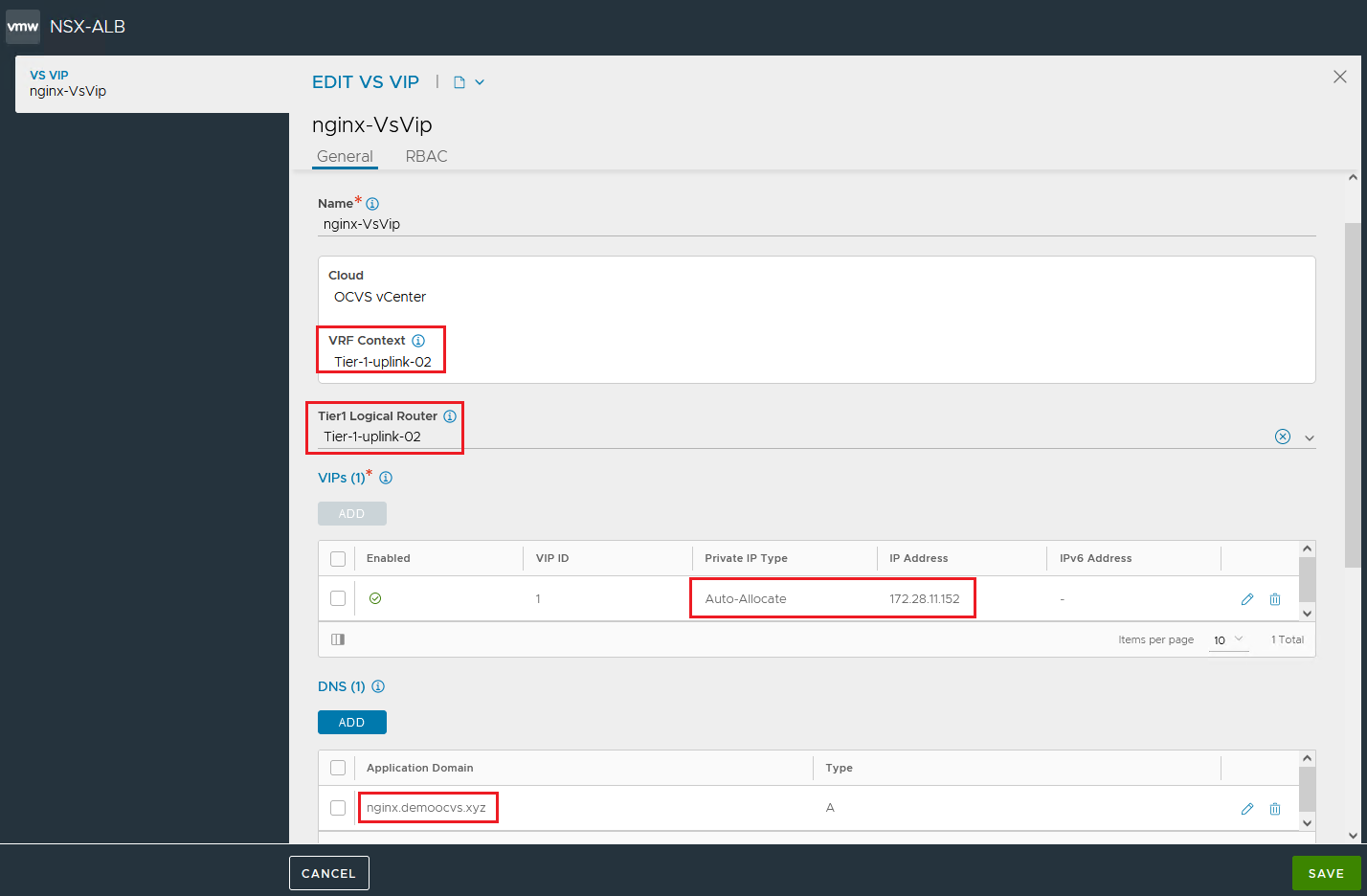
작업 5: HTTP 가상 서비스 전용 IP를 사용하여 공용 IP 매핑
IP를 통해 HTTP 가상 서비스에 액세스하고 내부적으로 이름을 지정할 수 있습니다. 그러나 인터넷을 통해 URL에 액세스하려면 HTTP 가상 서비스 전용 IP를 공용 IP로 매핑해야 합니다.
Oracle Cloud VMware Solution의 게스트 VM에 공용 IP를 연결하려면 Learn How to Attach a Public IP to a Guest VM in Oracle Cloud VMware Solution을 참조하십시오.
이 시리즈 demoocvs.xyz에 사용된 도메인은 GoDaddy 도메인 레지스트리에 등록되어 있으며 동일한 항목에 대한 항목을 생성했습니다.
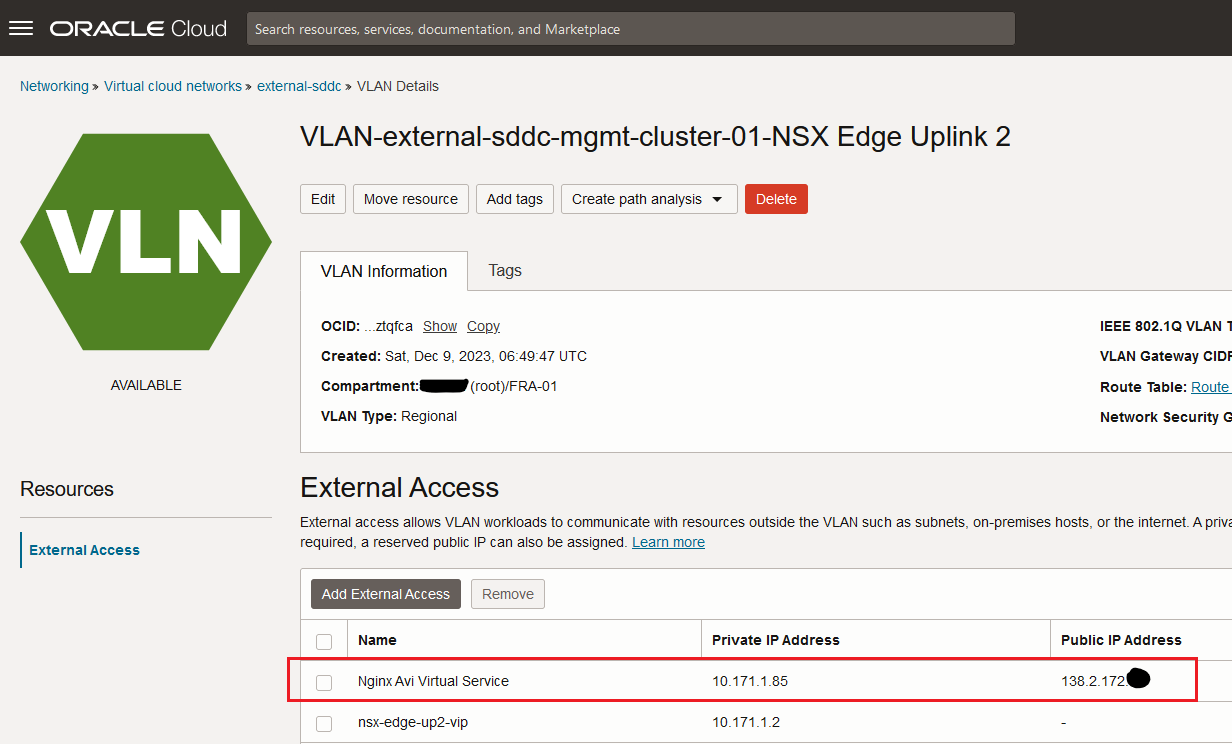
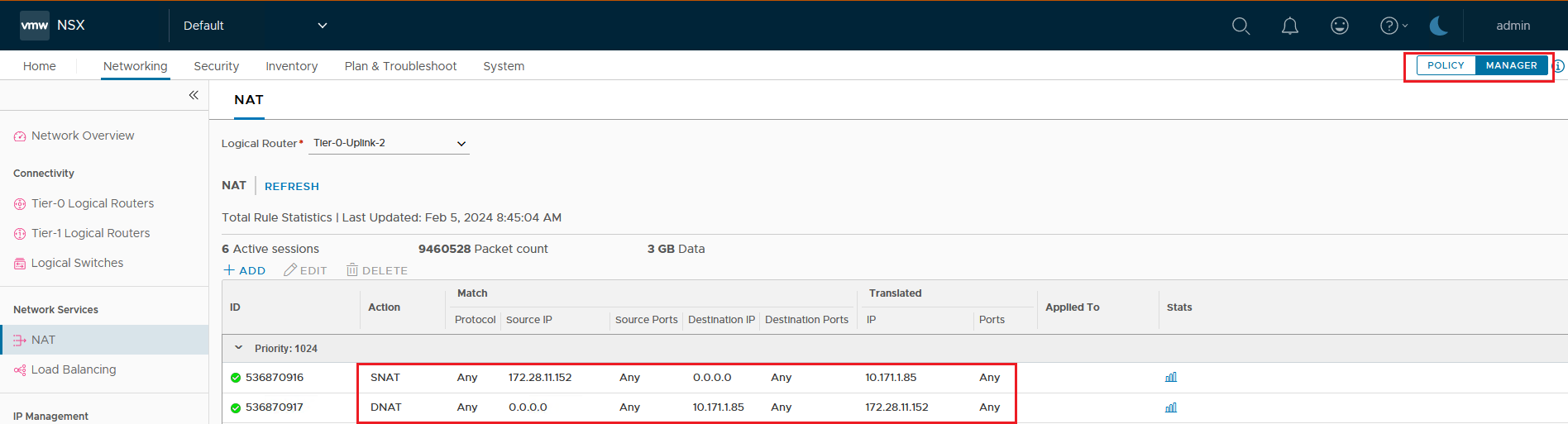
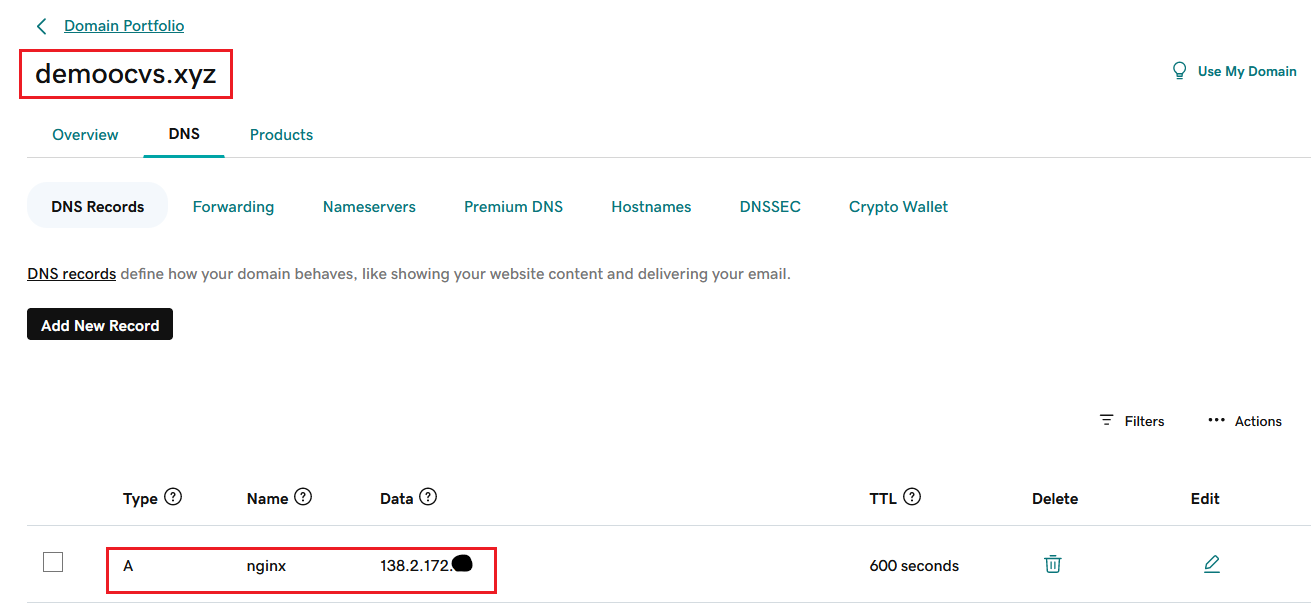
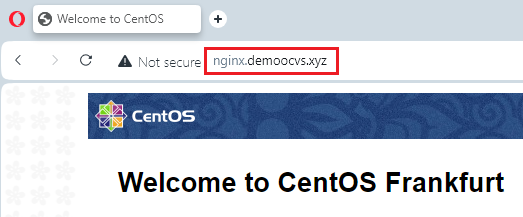
다음 단계
인터넷을 통한 NSX 고급 로드 밸런서를 통해 Oracle Cloud VMware Solution의 HTTP 가상 서비스에 액세스하도록 GSLB(Global Server Load Balancing)를 구성하려면 사용지침서 6: 인터넷을 통한 NSX 고급 로드 밸런서를 통해 Oracle Cloud VMware Solution의 HTTP 가상 서비스에 액세스하도록 GSLB 구성을 참조하십시오.
확인
- 작성자 - Vaibhav Tiwari(클라우드 VMware 솔루션 전문가)
추가 학습 자원
docs.oracle.com/learn에서 다른 실습을 살펴보거나 Oracle Learning YouTube 채널에서 더 많은 무료 학습 콘텐츠에 액세스하십시오. 또한 education.oracle.com/learning-explorer를 방문하여 Oracle Learning Explorer가 되십시오.
제품 설명서는 Oracle Help Center를 참조하십시오.
Configure HTTP Virtual Service on NSX Advanced Load Balancer in Oracle Cloud VMware Solution SDDC for Internet-Based Access
F93426-01
February 2024
Copyright © 2024, Oracle and/or its affiliates.